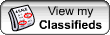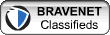Nama Penulis
Wewen29@telkom.net
http://www.wewen29.cjb.net
Pendahuluan
Tidak ada salahnya menggunakan komputer apa adanya. Tentu saja, ada risikonya. Misalnya, komputer kian hari kian lambat. Padahal perawatan sudah dijalankan. Baik meng-update driver, menghapus file sampah, dan beragam perawatan rutin lain.
Atau mungkin komputer berjalan stabil, namun suara yang ditimbulkannya sangat mengganggu. Masalah burn CD kadang juga membuat jengkel. Apalagi misalnya, CD tersebut hendak digunakan pada audio di mobil.
Sebel memang jika PC tidak menuruti kemauan kita sebagai pemiliknya. Semua masalah yang mungkin timbul seperti di atas disebabkan PC yang liar. Seperti kuda dari padang rumput, sebelum digunakan harus dijinakkan terlebih dahulu. Agar kita terhindar dari ketidaknyamanan menungganginya.
Berikut ini akan dijelaskan bagaimana cara menanggulangi berbagai permasalahan saat menggunakan PC, baik di rumah maupun di tempat kerja. Kami juga menambahkan cara penyelamatan data e-mail. Selamat mencoba!.
Isi
1. Percepat Booting dan Ringankan beban CPU
Seiring dengan waktu, lama kelamaan PC terasa makin lambat dan ‘berat’. Apa saja yang dapat dilakukan untuk menanggulanginya?
* Langkah pertama mempercepat boot via BIOS. Untuk keterangan selengkapnya, Anda dapat melihatnya pada “Menguak Tabir BIOS” di PC Media 04/2004 yang lalu.
* Selanjutnya mulai ke area operating system. Untuk Windows XP, mulai dengan membuka System Configuration Utility. Pada tab BOOT.INI, beri tanda (P) pada “/NOGUIBOOT”. Ini akan mempersingkat waktu boot dengan menghilangkan Windows startup screen. Pada tab Startup, seleksi ulang seminimal mungkin item yang sangat dibutuhkan. Hal yang sama juga dilakukan pada service yang dijalankan. Usahakan jumlah service yang ter-load tidak lebih dari 25.
* Windows XP memang tampak begitu memukau pada tampilannya. Jika kebutuhan utama Anda adalah kecepatan dan bukan keindahan, setting ulang interface ini dapat menambah kecepatan. Masuk ke System Properties, pilih tab Advanced. Setting ulang pada pilihan Performance. Kemudian pilih “Adjust for Best Performance” pada tab Visual Effects.
* Menghilangkan wallpaper dan minimalisasi jumlah desktop icon juga dapat mempercepat PC Anda. Kurangi jumlah desktop icon sampai maksimal lima buah.
* Menghilangkan bunyi pada event Start Windows juga akan mempercepat proses boot. Mau lebih cepat lagi? Pilih “No Sounds” pada sound scheme.
* Berapa jumlah font yang terinstal pada Windows Anda? Makin banyak jumlah font yang terinstal akan menambah berat beban kerja PC Anda. Windows secara default menyertakan sejumlah kurang dari 100 font. Usahakan jumlah font yang terinstal pada kisaran 150 font.
* Anda rajin meng-update driver? Bagus. Namun tahukah Anda, file-file yang digunakan driver lama Anda dapat memperlambat PC. Cara paling mudah menggunakan utility tambahan seperti Driver Cleaner. Utility ini membersihkan driver nVidia dan ATI terdahulu. Driver Cleaner 3.0, juga dapat membersihkan driver lama beberapa chipset motherboard, sound card, dan lain-lain.
2. Overclock
Ini bagian yang paling menarik. Pada bagian ini kami akan memandu overclocking, dengan mengandalkan beberapa software yang bisa di-download gratis dari internet.
Overclock Video Card
Overclocking pada video card, relatif mudah apalagi dengan Powerstrip.
* Anda bisa menggunakan Powerstrip dengan men-download dari www.entechtaiwan.net.
* Atur konfigurasi dari Performace profile, dengan klik kanan di tray icon.
* Anda akan melihat dua buah vertical slider. Slider kiri, control untuk core speed video card. Slider kanan merupakan control dari kecepatan memory video card.
* Tambahkan core speed video card secara bertahap (maksimal 2 Mhz). Lakukan tes stabilitas dengan memainkan game 3D atau menjalankan benchmark. Ulangi hal tersebut sampai core speed maksimal dari video card. Lakukan hal yang sama untuk memory clock. Kini Anda bisa menikmati frame rates baru yang lebih cepat secara gratis.
Overclock Motheboard
Untuk melakukan overclock terhadap motherboard sedikit berbeda. Anda harus menyesuaikan aplikasi sesuai dengan chipset motherboard. Di sini kami mengambil contoh overclocking dua buah motherboard. Pertama adalah motherboard dengan chipset nForce2.
* Untuk motherboard dengan chipset nVidia, Anda bisa memanfaatkan aplikasi NV system utilities dari www.nvidia.com.
* Pada aplikasi ini, tinggal menggeser slider kearah kanan pada bagian Bus speeds. Ini akan menyesuaikan clock FSB juga memory bus. Untuk AGP bus, tersedia pada slider yang terpisah.
* Tersedia juga setting untuk memory control timing. Setting memory yang lebih agresif akan menguntungkan untuk sistem AMD.
* Sama seperti pada video card, Anda harus menambahkan secara bertahap FSB dan AGP bus. Jalankan tes stabilitas. Setelah selesai, Anda bisa mengakhiri dengan mengklik tombol (OK). Catatan: ketika OC yang Anda lakukan tidak sesuai, maka komputer akan otomatis hang dan terpaksa me-restart komputer.
Motherboard kedua adalah Intel D875PBZ. Menggunakan Intel Desktop Control Center, sayangnya utiliti ini hanya berjalan pada motherboard keluaran Intel.
* Untuk melakukan OC, Anda bisa melakukannya dengan otomatis.
* Bisa juga secara manual. Pada menu Tune yang terdapat di bagian atas, pilih option Burn-in, enable burn-in mode.
* Terdapat Host I/O mode dan AGP/PCI mode. Pada Host I/O mode, OC dilakukan berdasarkan persentase hingga 4 %. Sedangkan pada AGP/PCI mode, menaikkan bus clock AGP yang otomatis akan meningkatkan clock PCI.
* Setelah melakukan penambahan, Anda bisa mengukur stabilitas. Dengan melakukan stress-it pada bagian kiri bawah aplikasi yang bertanda centang.
3. Upgrade Processor
Sebelum membeli sebuah processor baru, pastikan bahwa motherboard yang Anda miliki mampu mendukung calon processor baru Anda (lihat tabel “Chipset dan Processor Support”). Selain itu, pastikan juga maksimum FSB untuk processor yang mampu didukung motherboard Anda. Hal ini juga berhubungan banyak dengan chipset yang digunakan pada motherboard Anda.
Sebagai contoh untuk processor Intel. Chipset Intel seri 845 hanya memiliki bus maksimal 533 MHz. Berbeda dengan chipset Intel 848 ataupun 875P yang sudah mampu bekerja dengan processor dengan bus 800 MHz.
Hal ini juga berlaku untuk processor AMD. Seperti VIA KT400 yang belum bisa bekerja dengan bus processor 400 MHz. Berbeda dengan KT600 yang sudah mampu bekerja pada bus processor 400 MHz.
Ada baiknya juga untuk memastikan produsen motherboard yang Anda gunakan menyediakan update BIOS pada situsnya. Terutama update BIOS untuk kecepatan processor yang terbaru. Update BIOS diperlukan sekiranya BIOS lama motherboard Anda belum mendukung (biasanya) multiplier processor terbaru.
4. Cara mudah Ripping CD
Walaupun Anda sudah menggunakan aplikasi dan metode yang lain sebagai andalan untuk melakukan ripping CD Audio, namun tidak ada salahnya mencoba alternatif lain. Siapa tahu hasilnya akan jauh lebih baik dari yang selama ini Anda lakukan. Lagipula, software yang kami tawarkan di sini dapat Anda gunakan secara gratis.
Jika Anda ingin memiliki kumpulan MP3 music dengan kualitas yang baik kami memberikan beberapa buah tip. Di mana kunci utamanya terletak pada tiga buah komponen, yaitu:
* Sebuah program ripping yang tidak akan mengizinkan ekstraksi yang buruk dihasilkan. Artinya Anda tidak perlu mencek ulang satu per satu file hasil ripping yang dihasilkan secara manual.
* MP3 encoder yang baik dan mampu menghasilkan data audio dengan kualitas yang baik dengan kompresi file audio yang juga baik.
* Proses audio ripping nya sendiri yang cukup mudah untuk dilakukan.
Dengan proses yang terbilang sederhana, Anda akan mampu melakukan proses ripping dengan menggunakan LAME encoder. Termasuk juga cara mengatur nama, nomor, dan tag dari semua track yang ada dengan mudah.
Download EAC dan LAME Encoder
Yang akan digunakan di sini adalah sebuah software yang cukup mengesankan. Yaitu Exact Audio Copy (EAC), download aplikasi tersebut pada www.exactaudiocopy.de.
Tidak seperti aplikasi ripping lainnya, EAC dapat melakukan pemeriksaan ulang terhadap setiap bit data dengan source data. Tujuannya untuk memperoleh tingkat akurasi tinggi yang mampu mendekati CD Audio aslinya. Jika aplikasi tersebut menemukan perbedaan, maka aplikasi tersebut akan melakukan ripping ulang dan sekali lagi jika diperlukan.
Tentunya hal tersebut akan memperlambat proses ripping itu sendiri. Tapi dengan melihat dari hasil yang didapat, hal tersebut bukan lagi sebuah masalah. Perlu diingat, proses ripping ulang hanya akan dilakukan jika terjadi perbedaan. Bisa disebabkan karena CD yang tergores, ataupun adanya copy protection pada CD yang bersangkutan.
Anda juga akan memerlukan LAME Encoder, di mana encoder tersebut telah dikenal cukup lama sebagai MP3 encoder terbaik yang pernah ada. Hingga saat ini versi terbarunya adalah Lame 3.95.1. Anda dapat men-download-nya di http://mitiok.cjb.net. Setelah Anda mendapatkan kedua aplikasi tersebut, lakukan proses Unzip dan simpan ke dalam satu folder yang sama. Hal ini dilakukan untuk memudahkan pencarian saat pertama kali menggunakan aplikasi EAC tersebut.
Konfigurasi EAC
Berikut ini hal-hal yang harus Anda perhatikan saat hendak menggunakan EAC. Hanya ada beberapa hal yang perlu dikonfigurasi ulang, namun penting untuk dilakukan.
1. Pada saat kali pertama menggunakan aplikasi, EAC akan melakukan proses initial drive test. Pilih Optimization untuk “accurate results”. Jika Anda memiliki lebih dari satu buah optical drive, maka EAC akan memilih drive yang terbaik sebagai drive default-nya. Tetapi Anda bisa saja mengubahnya. EAC juga akan melakukan konfigurasi LAME. EAC akan memulainya dengan mencoba mencari LAME pada drive Anda. Akan lebih mudah jika Anda memberikan letak folder dari LAME secara manual. Kemudian pilih “standard” untuk LAME setting. Terakhir pilihlah Expert interface option, di sinilah kekuatan EAC ini. Karena pada option inilah Anda dapat memaksimalkan kerja aplikasi tersebut.
2. Pilih EAC|EAC Options Menu|General dan berikan tanda centang (P) pada “On Unknown CDs”. Kemudian klik pada bagian “Automaticaly access online freedb database”, jika PC Anda terhubung dengan internet. Jika Anda bertanya untuk apa? Ini adalah untuk menyinkronisasikan data album CD (nama artis, judul album, dan judul lagu) dari database yang tersedia di Internet. Tetapi jika PC tidak terhubung pada internet atau database dari CD Anda tidak tersedia, Anda terpaksa mengisi tag info masing-masing lagu secara manual.
3. Masih dari menu tersebut pilih pada bagian Filename. Pada bagian Naming scheme tuliskan %A\%C\%N - %T. Hal tersebut akan berpengaruh pada letak folder dari file hasil ekstrak data yang Anda lakukan. Dimulai dari nama artist (%A), nama album (%C), nomor track (%N), dan terakhir judul lagu (%T). Seperti pada contoh ini: BonJovi> TheseDays>01-Diamond.mp3
4. Pilih directories masih dari menu yang sama. Pilih pada bagian “Use this directory” dengan begitu EAC akan secara otomatis memasukkan hasil ekstrak ke dalam direktori yang telah Anda berikan tersebut.
5. Masuk pada menu EAC|Drive Options. Kemudian berikan tanda pada “Drive is capable of retrieving C2 error information”. Hal ini untuk lebih memaksimalkan kemampuan drive optik Anda untuk keperluan ripping ini. Biasanya secara default option ini sudah di-enable oleh EAC. Tetapi jika setelah melakukan ripping ternyata Anda menemui noise-noise yang terdengar dalam tempo yang konstan, disable option ini. Biasanya hal ini akan mengatasi masalah tersebut.
6. Masuk pada menu EAC|Compression Options menu. Pilih pada bagian External Compression dan pastikan LAME MP3 Encoder ditampilkan pada bagian “Parameter passing scheme”. Jika belum ditampilkan, lakukan pemilihan secara manual.
7. Masih pada menu yang sama, masuk pada bagian “Bit Rate” dan pilihlah Variable Bitrate menjadi 192 Kbps. Tetapi jika komputer Anda tidak mampu melakukan sampling hingga 192 Kbps, 128 Kbps kiranya sudah cukup baik.
8. Masuk pada bagian EAC|freedb options dan konfirmasikan alamat e-mail Anda. Tetapi sekali lagi, jika Anda tidak terhubung ke internet hal tersebut tidak perlu dilakukan.
Mulai Pengoperasian
Sekarang Anda sudah siap mengoperasikan EAC dan mulai melakukan proses ripping. Masukkan CD audio yang Anda miliki dan klik pada bagian MP3 yang terletak di sebelah kiri atas. Setelah selesai melakukan ripping, cobalah periksa hasil ripping. Apabila tidak terdengar apapun, berarti ada kesalahan, lakukan pemeriksaan terhadap setting yang telah ditentukan tadi. Jika ternyata setting-nya sudah benar, cobalah lakukan download ASPI layer yang bisa didapat dari ftp://ftp6.nero.com/wnaspi32.dll. Karena Anda tidak akan bisa melakukan ripping tanpa adanya ASPI layer dalam sistem komputer Anda. Letakkan file tersebut pada direktori yang sama dengan EAC dan LAME tadi. Ulangi proses ripping sekali lagi.
Jika Anda menemui kesulitan, cobalah masuk pada situs www.chrismyden.com dan klik pada bagian “Elite DAE”, di mana terdapat forum yang menyediakan jawaban dari berbagai macam pertanyaan yang ada.
5. Burning CD dengan Sempurna
Untuk mendapatkan hasil burning CD yang sempurna bukan lah hal yang mudah. Di sini ada beberapa tip mudah untuk memperbaiki hasil burning CD.
* Saat burning CD audio, proses burning sebaiknya dilakukan pada maksimal kecepatan 24x. Jika CD ditujukan untuk disetel di CD player pada sistem car audio sebaiknya pada kecepatan maksimal 4x. Hal ini untuk menghindari masalah kompatibilitas dengan CD player dan sistem error correction yang terdapat pada CD audio (terutama untuk sistem car audio). Proses burning akan lebih lama, tapi hasilnya lebih terjamin.
* ‘Finalize’ CD hasil burning. Hal ini juga berkaitan dengan kompatibilitas untuk kebanyakan CD player.
* Gunakan media CD yang berkualitas. Salah satu caranya dengan mengandalkan media dari merk terkenal. Atau Anda dapat memilihnya dari review yang ada di media cetak maupun internet.
* Selalu gunakan mode Disc-at-Once (daripada Track-at-Once). Multisession punya tingat kompatibilitas yang lebih rendah dibandingkan dengan single session.
* Jika Anda membuat sebuah CD “mix”, pastikan untuk menormalkan level volume pada setiap track. Beberapa software burning menyediakan fasilitas ini. Atau Anda dapat melakukannya sendiri (dengan hasil yg lebih baik) menggunakan MP3Gain, yang bisa di-download di www.geocities.com/mp3gain.
Mudik
- Muslim (3)
- Wisata Daerah Nusantara (13)
Blogroll
Artikel
Tentang AQ

- Agay
- Tak kenal maka tak sayang Salam Untuk keluarga gw yang dibekasi bokap nyokap and ade-ade gw pesen gw mari kita bersatu bekerja keras dan jangan lupa yang namanya sholat biar selamat dunia akhirat.
Blog Archive
FACEBOOK KU
Jumat, 30 Oktober 2009
Tips mempercepat proses computer kita
Kamis, 15 Oktober 2009
Minggu, 11 Oktober 2009
Membuat Wallpaper Dian Sastro pake Efek Futuristik
Sebelumnya saya minta maaf kepada Mba Dian Sastro karena fotonya saya pinjem buat diedit.. hehehe.. gpp kan mba Dian ? kali aja Mba Dian Sastro lagi mampir disini.. hehehe.. Pede amat ya web ini dikunjungin Dian Sastrowardoyo..
Saya akan buat wallpaper Dian Sastro dengan efek futuristik.. hasilnya liat aja nanti deh ya.. di akhir acara.
Pertama buka dokumen baru, karena untuk wallpaper maka minimum ukurannya adalah 800×600 px dengan resolusi 300 pake 1024×768 px. Saya pake yang minim aja karena komputer saya lambat :D..
Warnai Background dengan warna Hitam.
Buka gambar Dian Sastro lalu seleksi.. karena warna background nya putih.. pake Magic Wand Tool ajah.. selebihnya pake polygonal lasso tool.
Drag foto yang udah diseleksi ke dokumen baru tadi.
Gunakan eraser tool untuk merapihkan bagian pinggir gambar yang mungkin kurang rapi. Klik eraser tool, klik kanan di layar pilih soft round.
Buat garis Path seperti gambar di bawah dengan Pen Tool
Klik Brush Tool ( atau tekan tombol B), klik kanan di layar, pilih brush size 3. ini untuk membuat garis sesuai Path tadi.
Buat Layer baru ( Layer > New > layer ), Klik Direct Selection Tool, klik kanan di garis path > Stroke path
Delete path . Posisi tool masih di Direct Selection tool, Klik kanan padi garis path > Delete Path.
Tekan CTRL + J untuk mengcopy layer garis path tadi sebanyak 4 kali..
Klik Move Tool, geser satu persatu layer hasil duplikat tadi ke kiri atau kanan, dengan menggunakan Panah (kiri/kanan) di Keyboard.
Klik Layer paling atas, tekan CTRL + E untuk menggabungkan layer atas ke bawahnya, sebanyak 4 kali.
Tekan CTRL + J lagi untuk menduplikat layer gabungan tadi (layer 2), Klik Edit > transform > flip horizontal.. untuk membalikan gambar di layer copy tadi. ke bawah atau atas.
Klik layer paling atas.. Gabungkan lagi dengan menekan CTRL + E.
Sekarang hapus bagian yang kurang penting di layer 2 dengan menggunakan eraser tool
Buat layer baru di paling atas.. Warnai atas garis dengan aneka warna, sesuai selera..
Ubah layer efek menjadi COLOR. ..
dan perhatikan hasilnya, hapus bagian bawahnya dengan eraser tool, gunakan Soft Round supaya keliatan bergradasi.
Sekarang Buka gambar RENDER PACK, gambar-gambar render pack tinggal cari aja di google image.. tulis kata kunci RENDER PACK , atau bisa download render pack yang dibawah
( Klik untuk memperbesar , kalo udah besar disayang pacar klik kanan save image as )
Setelah file render pack kebuka di photoshop, seleksi sebagian , lalu DRAG ke dokumen Foto editan tadi.. Atur-atur letak nya.. di rotate (puter), resize ( perkecil/perbesar), hapus pinggir-pinggir nya dengan Eraser tool ( Soft Round) dan yang paling penting, simpen di bawah layer foto.!
Buat juga untuk bagian sisi yang laen dan bagian bawah.. untuk bagian bawah spesial berada di atas layer foto.
Hasilnya kayak gini :
Untuk membuat efek bening, buat layer baru, buat bentuk seperti dibawah dengan polygonal lasso tool,warnai dengan brush yang gede ( soft Round ) berwarna Putih dikit aja di bagian atas nya.
Hapus bagian yang agak mengganggu dengan eraser tool (Soft Round ), Kecilkan Opacity nya.
Dengan cara yang sama buat 2 lagi di atas nya
Hasil final nya:

Selamat mencoba..
Artikel Membuat Wallpaper Dian Sastro pake Efek Futuristik ini dipersembahkan oleh Tutorial Photoshop Gratis. Kunjungi Wallpaper, Font, Desktop Theme Gratis Pokoknya Serba Gratis. Baca Juga Kenali dan Kunjungi Objek Wisata di Pandeglang, untuk mengetahui lebih jauh tentang Pandeglang sebagai Objek Wisata yang patut diperhitungkan karena keindahannya.
Lanjut......